怎么把caj格式转化为pdf格式?3个转换技巧分享
怎么把caj格式转化为pdf格式?在学术研究和工作中,我们常常会遇到各种格式的文件,其中CAJ格式是一种常见的电子文献格式,但它的兼容性相对较差,很多设备和软件无法直接打开。而PDF格式则具有广泛的兼容性和良好的显示效果,因此将CAJ格式文件转换为PDF格式成为了许多人的需求。本文将为你详细介绍三种实用的CAJ转PDF方法,帮助你轻松完成文件格式转换。

一、使用迅捷PDF转换器在线网站
迅捷PDF转换器在线网站是一个功能强大的在线转换工具,它无需安装任何软件,只要有网络连接,就可以随时随地进行文件转换。它支持多种文件格式的转换,包括CAJ转PDF,转换速度快,操作简单,非常适合偶尔需要进行文件转换的用户。
使用方法:
1.打开浏览器,进入迅捷PDF转换器在线网站的首页。
2.在首页的功能列表中找到【CAJ转PDF】选项并点击进入。
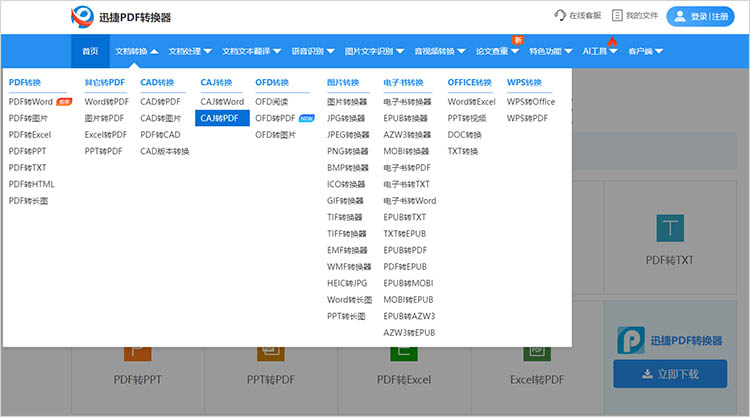
3.点击页面上的【选择文件】按钮,从本地计算机中选择需要转换的CAJ格式文件。
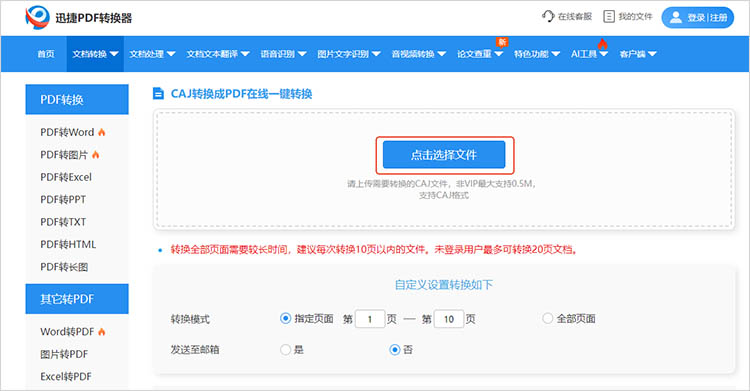
4.文件上传完成后,调整转换模式,然后点击【开始转换】按钮,系统将自动进行文件转换。
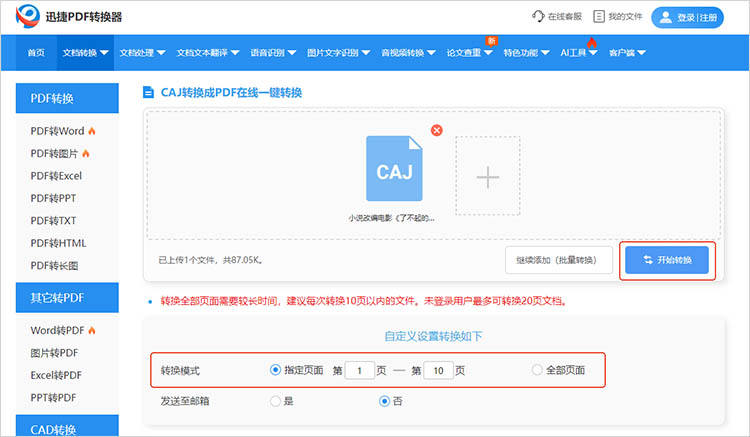
5.转换完成后,点击【立即下载】按钮,将转换后的 PDF 文件保存到本地计算机。
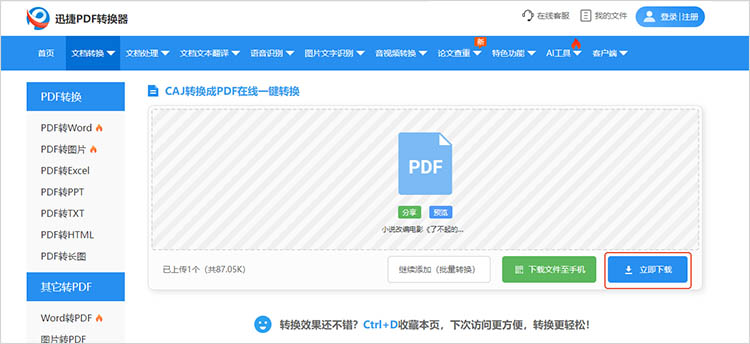
二、使用迅捷PDF转换器
迅捷PDF转换器是一款专业的文件格式转换工具,它具有丰富的功能和稳定的性能。除了CAJ转PDF外,还支持多种文件格式之间的转换。软件界面简洁直观,操作方便,适合经常需要进行文件转换的用户。此外,它还支持批量转换,可以大大提高转换效率。
使用方法:
1.下载并安装迅捷PDF转换器,在软件主界面中选择【CAJ转PDF】功能。
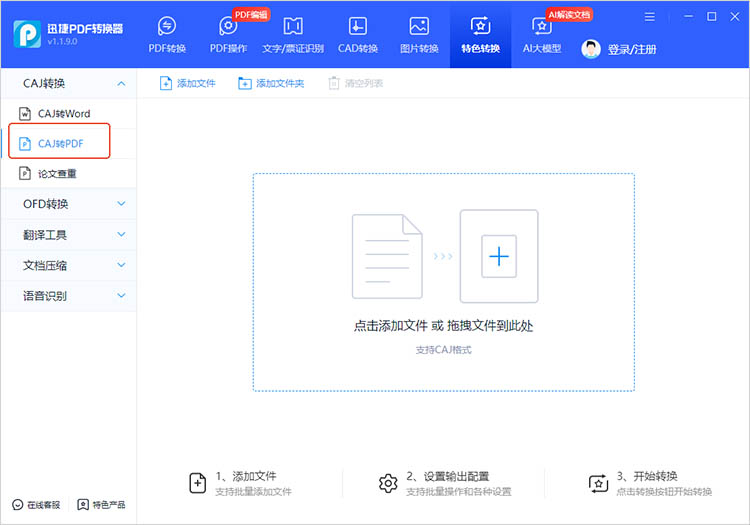
2.点击【添加文件】按钮,选择需要转换的CAJ格式文件。如果需要批量转换,可以一次性添加多个文件。
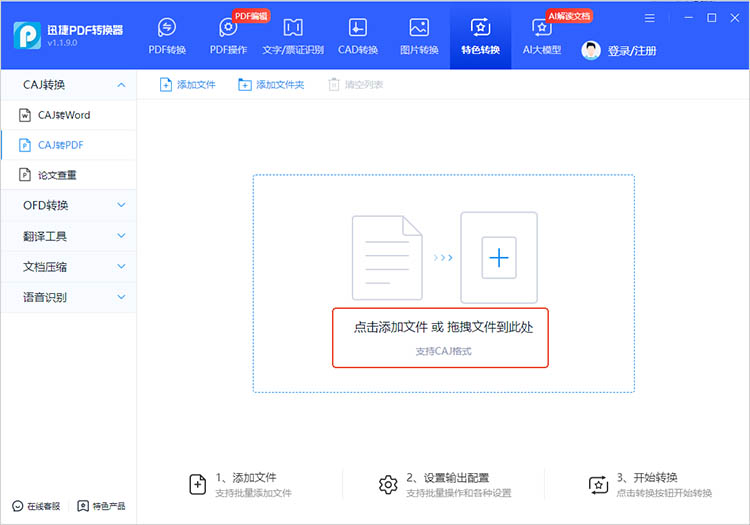
3.根据需要设置输出文件的保存路径,点击【开始转换】,软件将自动进行文件转换。转换完成后,可以在设置的保存路径中找到转换后的PDF文件。
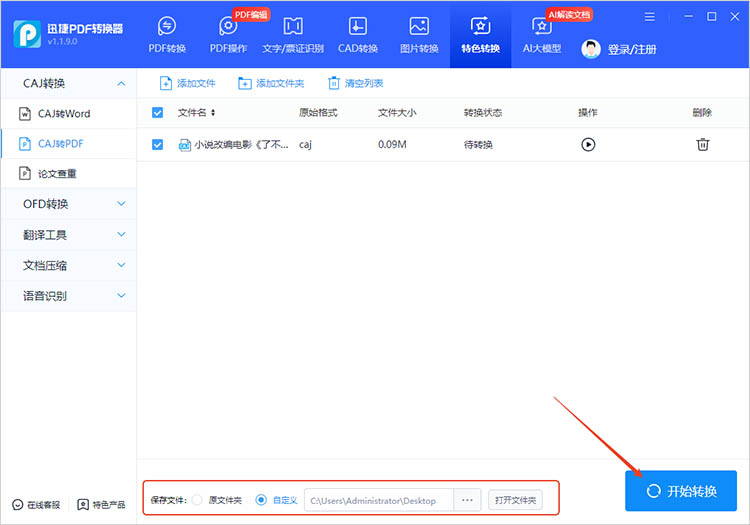
三、使用打印为PDF功能
打印为PDF功能是Windows系统自带的功能,无需安装任何额外软件,使用起来非常方便。它不仅可以将CAJ格式文件转换为PDF,还可以将其他支持打印的文件格式转换为PDF,具有很强的通用性。
使用方法:
1.使用支持CAJ格式的阅读器打开需要转换的文件。
2.在阅读器中点击【文件】菜单,选择【打印】选项。
3.在打印设置窗口中,选择“Microsoft Print to PDF”作为打印机。然后根据需要设置打印参数,如纸张大小、页边距等。
4.点击【打印】按钮,系统将提示你选择保存PDF文件的位置和文件名,设置完成后点击【保存】按钮即可完成转换。
通过以上三种方法,无论是利用迅捷PDF转换器的在线网站还是桌面软件,或是直接通过Windows系统的打印功能,都能轻松解决“怎么把caj格式转化为pdf格式”这一难题。每种方法都有其独特的优势,用户可以根据自身需求和实际情况选择适合的转换方式。无论选择哪种方法,都能确保转换后的PDF文件保留原始文档的完整性和准确性,为学术研究和日常工作带来便利。
相关文章
知网caj文件怎么转换成word文档?分享caj转word方法
知网caj文件怎么转换成word文档?相信即将进行毕业论文撰写,以及从事学术科研的小伙伴,对于CAJ文件和知网都不陌生。CAJ文件是由知网采用的一种文献格式,常出现在硕博论文中。由于这种文献格式需要专用阅读器才能预览,很不方便,很多小伙伴都会选择将其转换为word文档,直接用于编辑。本篇就来分享caj转word的操作方法,希望能为小伙伴们提供帮助。
caj如何转换成pdf?分享caj转pdf操作指南
caj如何转换成pdf?在数字化时代,文档格式的转换成为了我们日常工作和学习中不可或缺的一部分。CAJ格式,作为文献数据库中常见的文件格式,其专业性和特殊性使得我们在某些场合下需要将其转换为更为通用的PDF格式。那么,CAJ如何转换成PDF呢?本文将为小伙伴们详细分享CAJ转PDF的操作指南,帮助大家轻松应对格式转换的需求。
CAJ整篇内容怎么转换成PDF
当我们不知使用什么软件打开CAJ文件时,可以通过CAJ转PDF的方法,这样就可以比较方便的查阅CAJ中的内容了。大家知道CAJ整篇内容怎么转换成PDF吗?
CAJ文件怎么转换成Word文档
CAJ文件虽然不能直接打开,不过我们可以通过文件格式转换的方法阅览对应文件中的内容。今天小编就来教大家看看CAJ文件怎么转换成Word文档的,以方便查看CAJ文件中的内容。
caj格式怎么转换成pdf?4种方法任你选
caj格式怎么转换成pdf?在数字化快速发展的今天,文件格式的转换变得日益重要。CAJ(中国学术期刊数据库)格式作为一种特定的文献格式,在学术研究和资料查阅中常见。与之相比,PDF(便携式文档格式)因其在跨操作系统和设备上的兼容性,成为了更广泛使用的文件格式。本文将介绍四种有效的CAJ转PDF的方法,帮助你轻松完成格式转换。

 ”
” ”在浏览器中打开。
”在浏览器中打开。

